Как да създадете стартиращо USB флаш устройство или диск от ISO изображение
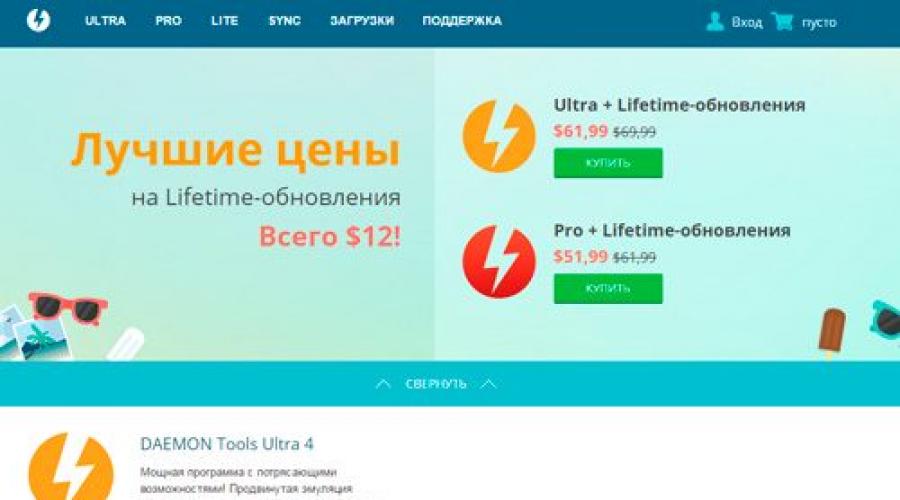
Добър ден, скъпи читатели на моя блог. Спомням си времето, когато изтегляхме всички програми, игри и друг софтуер от интернет, след което поставяхме диск и започвахме инсталационния процес. Тогава научихме, че можете да създадете виртуално устройство. Изненадващо, всички тези умения са полезни днес.
Ще ви разкажа за прости начини за запис на стартиращ диск от ISO изображение с помощта на четири от най-популярните програми.
Има различни случаи, например необходимостта от преинсталиране на Windows или запазване на важни програми по електронен път. Не можете да наречете едно умение безполезно.
Все още смятам, че е много важно за всеки начинаещ да разбере терминологията, така че първо бих искал да поговоря малко за това, с което всъщност трябва да се сблъскаме днес, какво е ISO и защо е за предпочитане да работим с него. Компютърната грамотност никога не е вредила на никого.

Така че вероятно сте запознати с тази ситуация. Поставяте CD в устройството или поставяте USB флашка в USB порта, веднага след това прозорецът за инсталиране автоматично се отваря. Този процес се нарича мултистартиране.
За да изпълним тази операция, имаме нужда от външно устройство или виртуално устройство. Вече писах за този процес в моя блог и описах работата по най-добрия, според мен, .
Програми като Ultraiso, Nero, Alcohol или Daemon Tools могат да създадат илюзията, че на вашия компютър има компактдиск и днес ще говорим отново за тях.
Всяка програма се нуждае от изображение, ISO файл. Това спестява на потребителите много проблеми. Не е нужно да търсите никакви файлове, да ги събирате от различни части на компютъра и да ги изтегляте ръчно. Можете да създадете свои собствени дискове за зареждане от всеки набор от документи за игра или програма. Грубо казано, един архив.

Все още не съм писал за този процес в блога си и ако се интересувате, абонирайте се за бюлетина и ще бъдете първите, които ще научат за пускането на нова публикация. Междувременно можете да изтеглите готови изображения от интернет.
Daemon Tools
Много харесвам програмата Daemon Tools, с нейна помощ винаги работя с изображения. Можете да отидете на официалния уебсайт www.daemon-tools.cc/rus и изтеглете безплатна пробна версия. Тя знае как да разбие защитата срещу запис, ако трябва да копирате готовия диск. Създава до 36 допълнителни диска, редактира и конвертира.
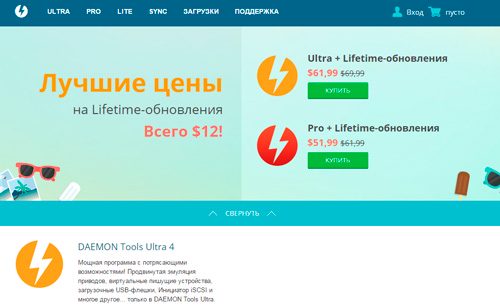
Ако искате да записвате изображения на флаш устройство, тогава ще ви трябва програмата Ultra. Ако има достатъчно CD / DVD, тогава можете да се справите с PRO версията.
Напълно безплатната програма Lite няма допълнителни функции и не може да записва изображения, а само ги емулира на виртуално устройство.
Лично аз използвам версията Ultra и между другото много скоро ще разберете нейното предимство. Честно казано, дори не се замислих.
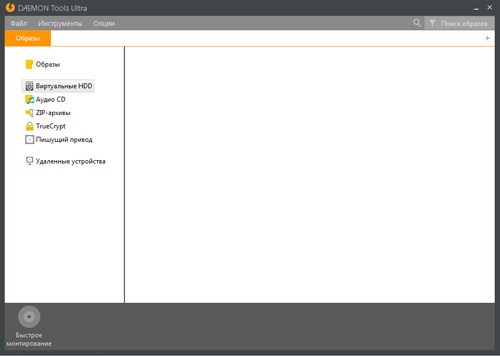
В горния панел отворете „Инструменти“ и изберете „Записване на диск“. Първо поставете празен CD или DVD в устройството.
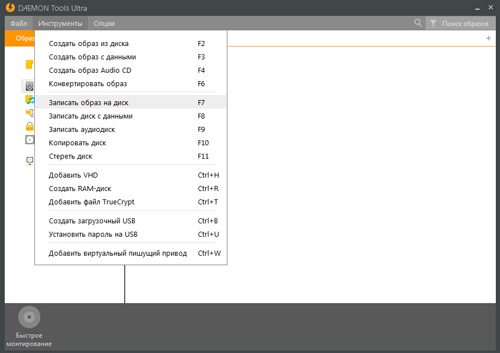
За съжаление сега нямам това, но го направих хиляди пъти и знам, че просто трябва да кликнете върху „Старт“ и да пиете чай, докато изтеглянето приключи. Това отнема поне три до пет минути.
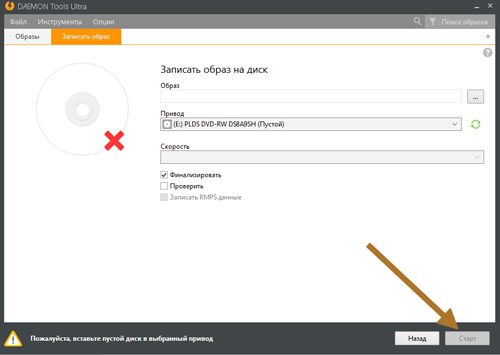
Ако искате да направите стартиращ диск на USB флаш устройство, тогава на същото място в „Инструменти“ изберете „Създаване на стартиращ USB“.